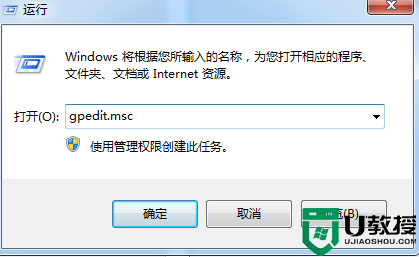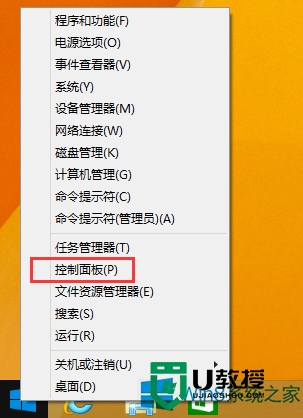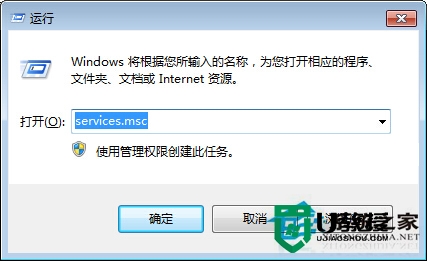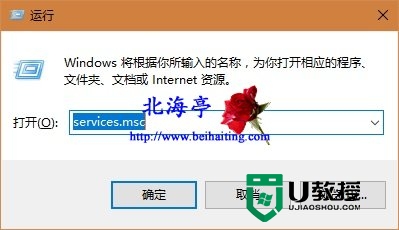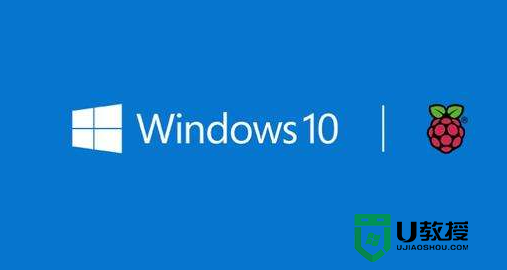xp关闭不必要服务怎么操作|xp关闭不想要服务的方法
有的时候软件删除后对应的服务却没有删除,每次系统启动时都有提示错误。那么WinXP系统如何禁止不想要的服务呢?下面小编就为大家带来了xp关闭不必要服务怎么操作。
xp关闭不想要服务的方法:
一、进入“服务管理”界面:(u盘启动盘制作工具装xp系统)
1、通过右键单击“我的电脑”-“管理”-“服务和应用程序”-“服务”。
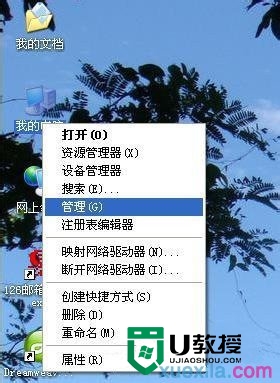
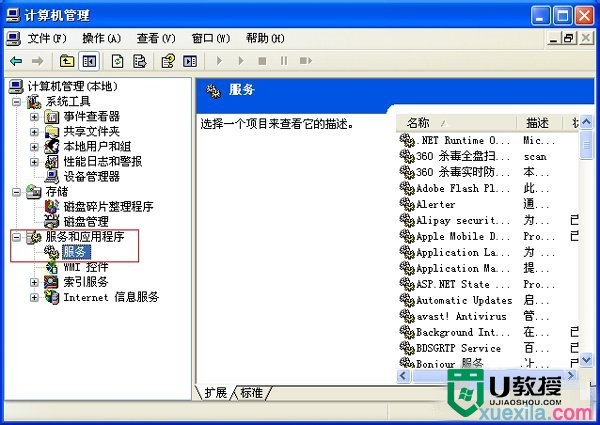
2、通过开始菜单,“开始”-“管理工具”-“服务”。
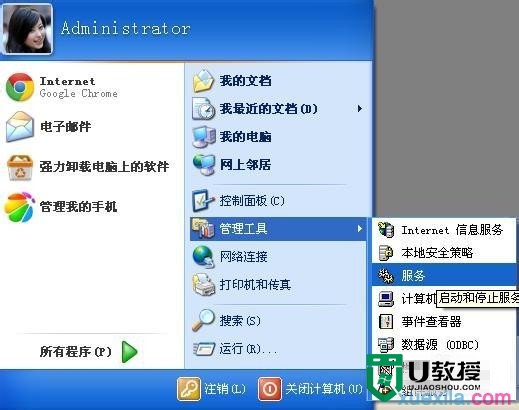
3、通过cmd命令启动,“开始”-“运行”,在“运行”里输入 services.msc 后回车。
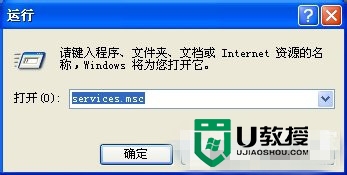
二、查询所要删除的服务名称:
1、服务名称分为服务名称和显示名称,我们这里只需要服务名称。
获取方法:找到你索要删除的服务,右键单击,选择“属性”-“常规”-“服务名称”(第一个选项卡中的第一项),记下此服务名称。
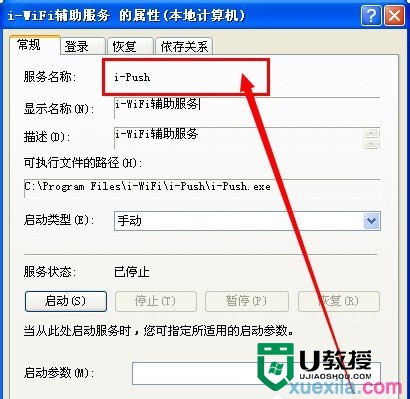
2、通过命令删除服务
“开始”-“运行”,在“运行”里输入 cmd 后回车。
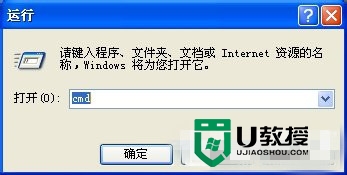
3、然后再输入 sc delete “服务名称” 后,回车,双引号必须为英文符号。
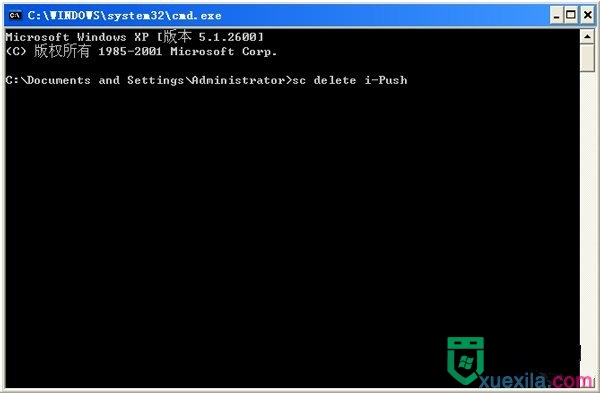
4、这是你会看到提示已经删除成功了。
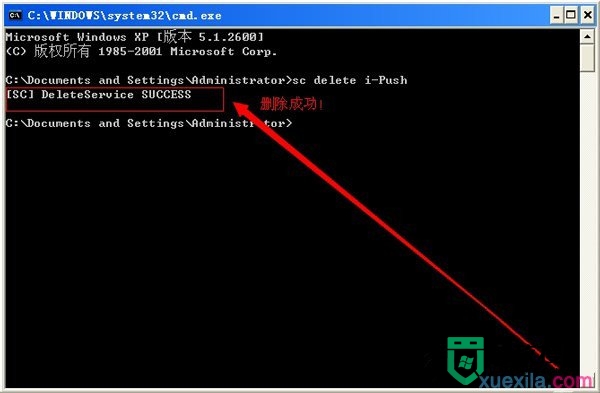
【xp关闭不必要服务怎么操作】通过上述的文章大家应该都清楚具体的设置步骤了,还有其他需要了解的问题,或者想知道u盘装系统软件下载使用方法的话,可以上u教授官网查看。